Mehrere Kalender anzeigen
Zusätzlich zu seinem automatisch erstellten und angezeigten persönlichen Kalender kann der Benutzer seine zusätzlichen persönlichen Kalender, Kalender, die für ihn freigegeben wurden von anderen Benutzern oder vom Administrator für Domänenkalender einsehen.
Zusätzliche Kalender anzeigen
Um einen Kalender anzuzeigen, gehen Sie auf "Kalender hinzufügen" in der linken Spalte der Anwendung und suchen Sie nach Kalendern, indem Sie die ersten Buchstaben des Benutzers oder der Benutzergruppe eingeben - das Autovervollständigungsfeld zeigt verfügbare Kalender an:
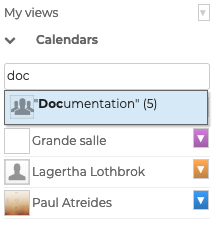
Klicken Sie dann auf den gewünschten Kalender, um ihn auszuwählen. Die Termine werden dann im Hauptanzeigebereich des Kalenders angezeigt.
Um vorübergehend einen Kalender zu ausblenden, klicken Sie auf seinen Namen in der Liste: Der Name wird grau und die Ereignisse verschwinden aus dem Hauptbereich des Kalenders:
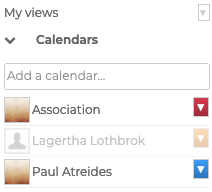
Um einen Kalender zu entfernen, klicken Sie auf das Farbsymbol neben seinem Namen und dann auf "Löschen" im angebotenen Anpassungsmenü:
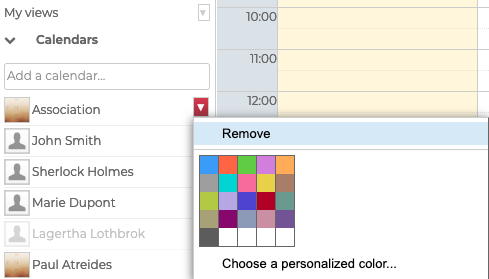
Das Menü ermöglicht es dem Nutzer auch, die Farben der Kalender, die in seinem Kalender angezeigt werden, anzupassen.
Ansicht der Verfügbarkeiten
Wenn der Benutzer die Berechtigung "Kann mich einladen und meine Verfügbarkeiten sehen" besitzt, werden nur Belegungszeiten angezeigt, die die Hinweise tragen:
- "Besetzt" für bestätigte Ereignisse
- "Versuch" für die Ereignisse :
- wartet auf Antwort
- auf die der Benutzer mit "Kann sein" geantwortet hat ("Tentatively accepted" auf Englisch)
- unbestätigt (bei Ereignissen in Outlook oder Google Mail)

Ansichten erstellen und bearbeiten
Durch das vorherige Speichern verschiedener Ansichten ermöglicht der BlueMind-Kalender den schnellen Zugriff auf eine Reihe von Kalendern (zum Beispiel alle Kalender der Mitglieder eines Dienstes) mit einer vordefinierten Anzeige (täglich, wöchentlich, monatlich oder als Liste).
Hier hat der Benutzer beispielsweise eine monatliche Ansicht mit dem Firmenkalender und seinem persönlichen Kalender erstellt:
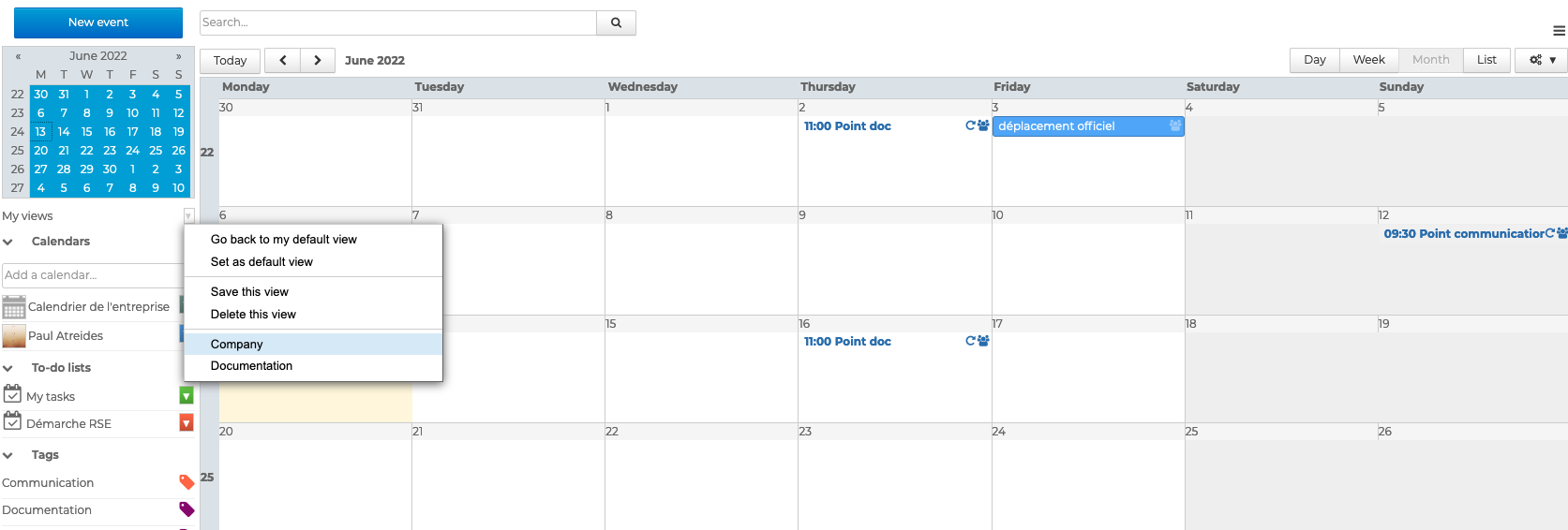
und eine wöchentliche Ansicht mit den Kalendern der Mitglieder des Dokumentationsservice:
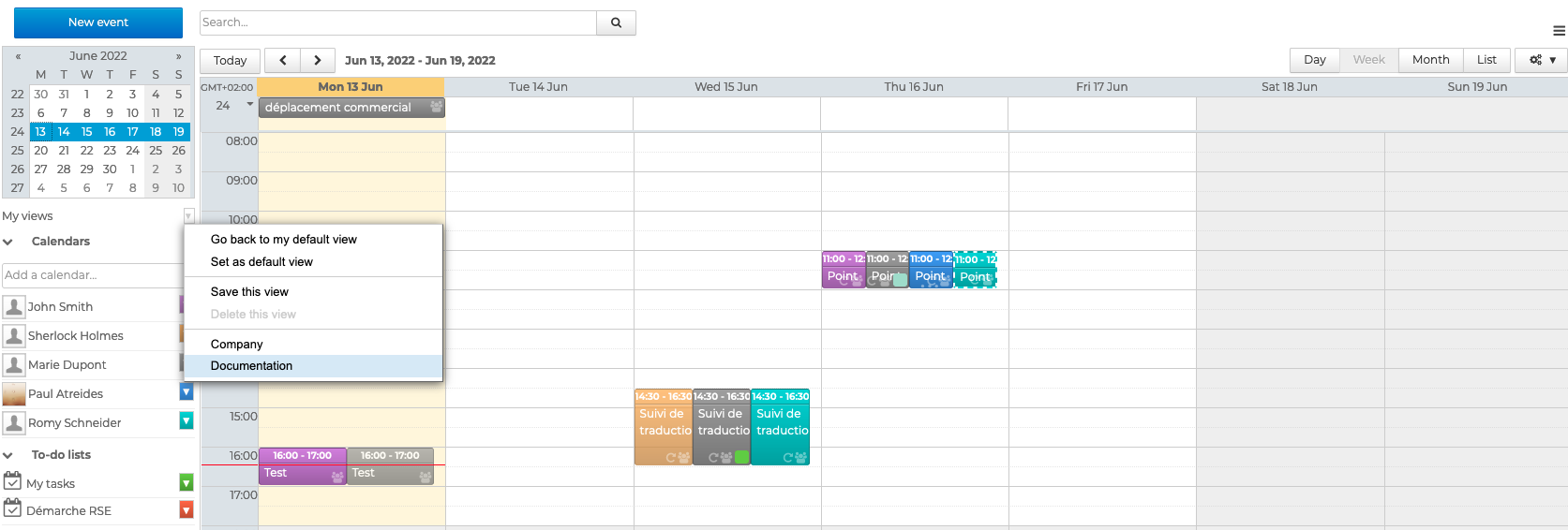
Der Benutzer kann seine verschiedenen Ansichten anzeigen, indem er jederzeit im Menü "Meine Ansichten" geht.
Um eine Ansicht zu erstellen oder zu bearbeiten :
- Anzuzeigende Kalender auswählen im Hauptbereich des Kalenders
- Wählen Sie den Anzeigetyp in der Aktionsleiste über dem Kalender aus:

- klicken Sie auf "Diese Ansicht speichern" im Menü "Meine Ansichten":
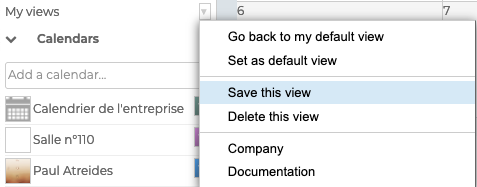
⚠️ Speicherung von Änderungen
Wenn sie nicht gespeichert werden, werden die Änderungen von BlueMind nicht gespeichert. Sie können dann jederzeit durch ein Update, ein Zurücksetzen der Daten, einen Browserwechsel oder auch nur durch eine Änderung der angezeigten Ansicht verloren gehen.
- Geben Sie den gewünschten Namen für die Ansicht ein und klicken Sie auf "Ansicht erstellen".
💡 Ansicht bearbeiten
Wenn Sie in das Beschriftungsfeld gehen, erscheint die Liste der vorhandenen Ansichten; wählen Sie die gewünschte Ansicht und klicken Sie auf "Ansicht aktualisieren".
Jede Ansicht kann gelöscht oder als "Standardansicht" festgelegt werden.
Die Standardansicht ist die Ansicht, die angezeigt wird, wenn sich der Nutzer zum ersten Mal von einem Browser aus mit der Anwendung verbindet.
Um die Standardansicht eines Benutzers zurückzusetzen, müssen Sie nur seinen Kalender anzeigen und auf "Als Standardansicht festlegen" klicken.
Wenn sich der Benutzer anmeldet, wird die Ansicht wiederhergestellt, die angezeigt wurde, als er sich abgemeldet hat, ob es sich um eine gespeicherte Ansicht handelt oder nicht. ↳ Wenn kein vorheriger Ansichtszustand vom Browser bekannt ist (erste Anmeldung, Cache zurückgesetzt usw.), wird standardmäßig die Standardansicht angezeigt. ↳ Schließlich wird, wenn keine Standardansicht festgelegt ist, einfach der Standardkalender des Benutzers angezeigt.
Eine Ansicht drucken
Sie können die Ansichten des Kalenders, wie sie auf dem Bildschirm angezeigt werden, im PDF-Format exportieren und anschließend speichern und/oder ausdrucken.
Dazu in der Aktionsleiste über dem Kalender auf gehen und dann "PDF-Druck" auswählen, um das Popup-Fenster zu öffnen. Die Ausrichtung auswählen, ggf. Schwarzweiß ankreuzen und auf "Speichern" klicken.
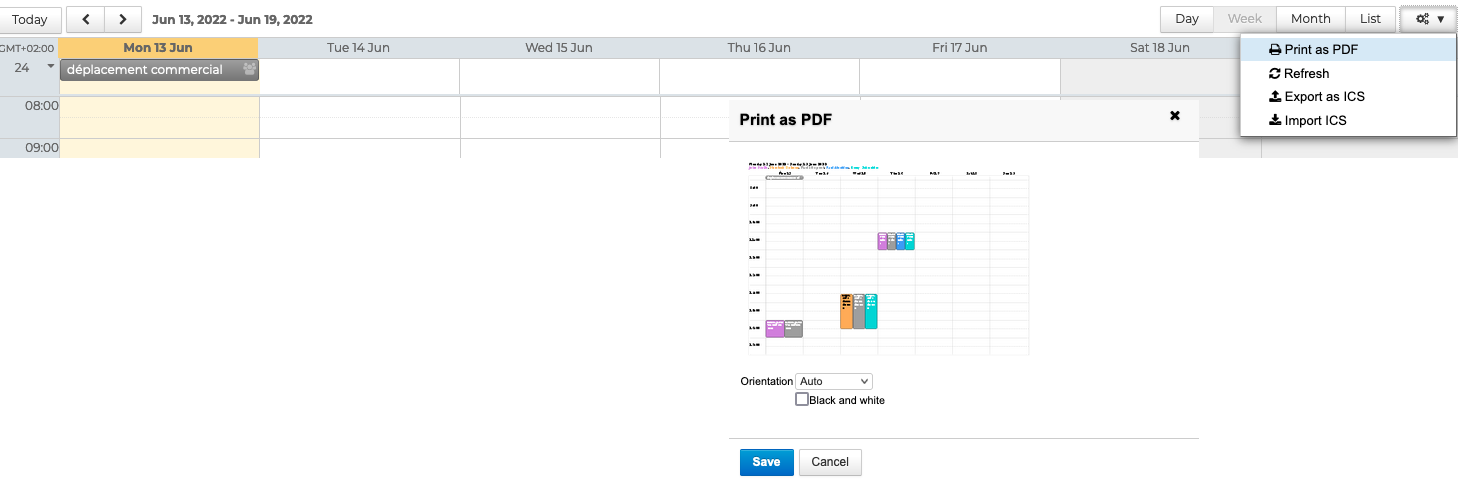
Die Ansicht wird in einem neuen Browserfenster geöffnet und kann über die Aktionsleiste gedruckt, gespeichert oder geteilt werden.
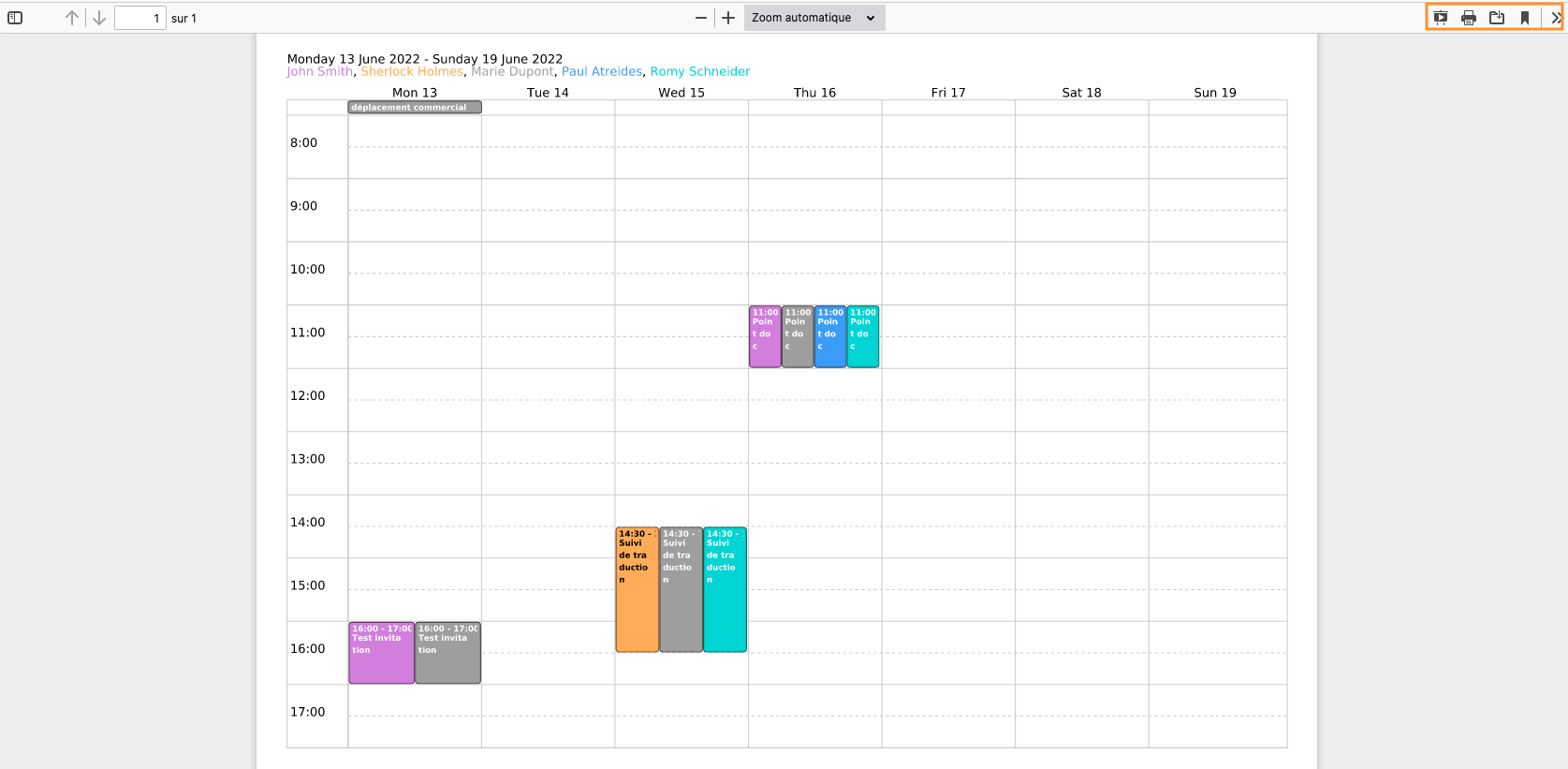
Weiterführende Informationen
Lesen Sie die BlueMind-Dokumentation in Verbindung mit
- Ein Kalender erstellen und bearbeiten
- Einen Kalender teilen
- Einen gemeinsam genutzten Kalender verwenden